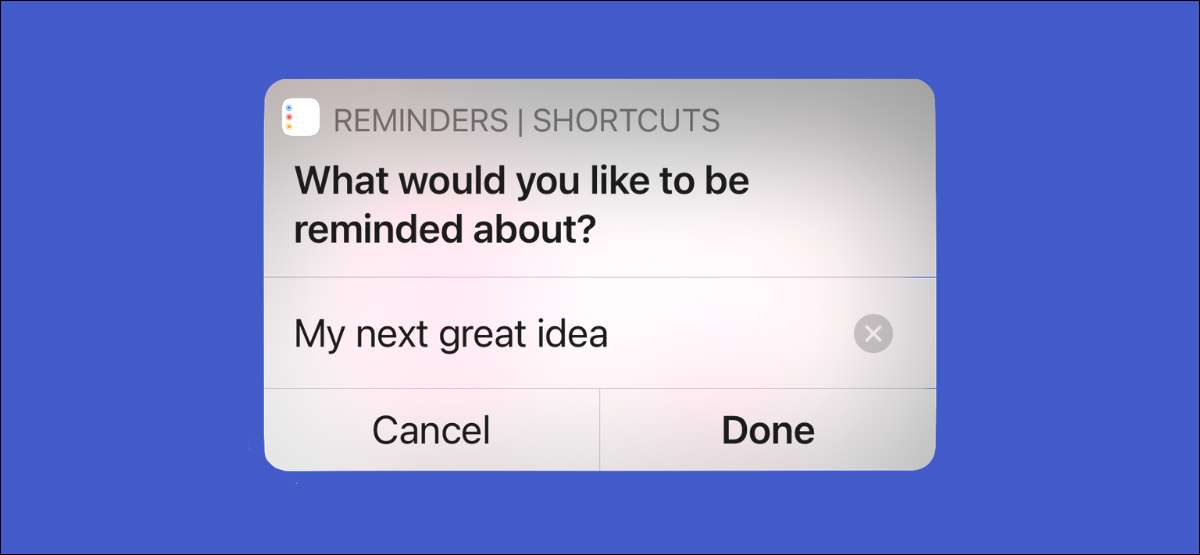
La aplicación recordatoria en su iPhone o iPad lo ayuda a recordar y completar las tareas. Pero la aplicación no es tan útil si no puedes anotar las tareas del segundo que vienen a usted. Aquí está cómo anotar rápidamente los recordatorios usando accesos directos.
Si encuentra el proceso de abrir la aplicación de recordatorios (o preguntando SIRI) tedioso, puede configurar un acceso directo que le ayude a agregar una tarea a una lista de recordatorios con solo un toque. Una vez que se crea, puede agregar este acceso directo a la pantalla de inicio como un marcador o un widget.
Antes de comenzar, abra la aplicación Recordatory y tome un momento para decidir qué lista desea agregar un recordatorio. También puede crear una nueva lista aquí. Toque el botón "Agregar lista" desde la esquina inferior derecha para hacerlo.
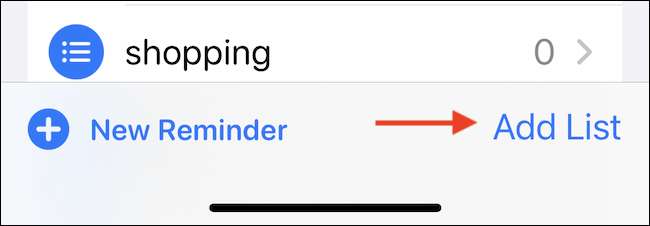
Indique un nombre a la lista, personalice el aspecto, y toque el botón "Hecho".
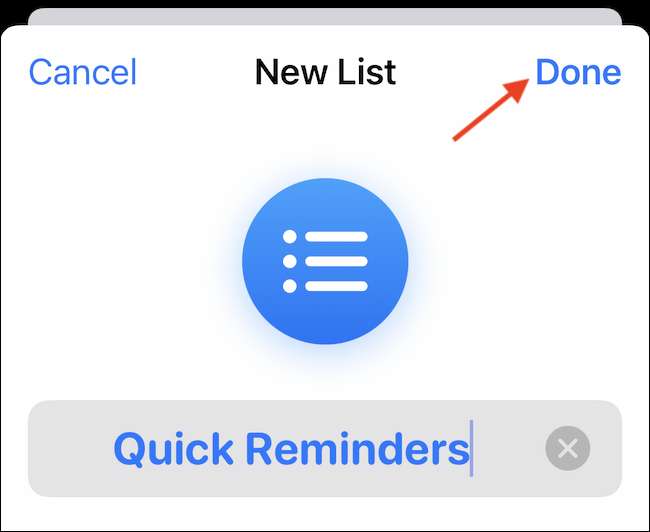
Ahora, abre la aplicación Atajos. Los atajos son una aplicación de automatización incorporada. en tu iPhone o iPad. Se puede utilizar para crear tareas simples y repetidas (no profundizaremos en la automatización compleja aquí). Si no puede encontrar la aplicación de accesos directos en su dispositivo, puede descargarlo desde la App Store.
RELACIONADO: Cómo encontrar e instalar accesos directos de terceros en iPhone y iPad
En la aplicación Atajos, vaya a la pestaña "Mis accesos directos". Aquí, toque el botón "+" desde la esquina superior derecha.
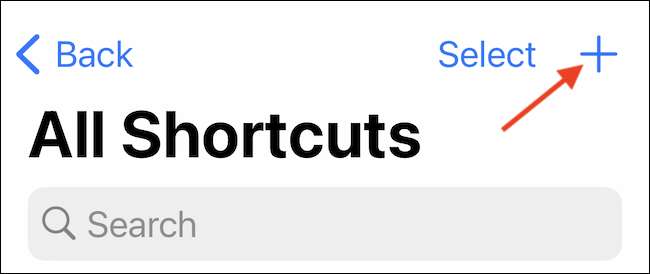
Esto te llevará a un atajo en blanco. Toque el botón "Agregar acción" para crear una nueva acción.
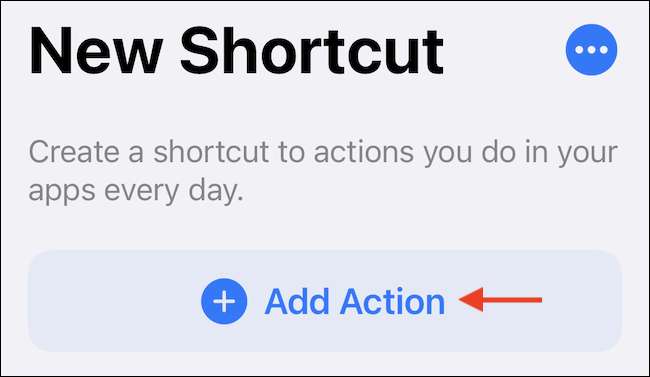
Aquí, busque y agregue la acción "Agregar nuevo recordatorio".
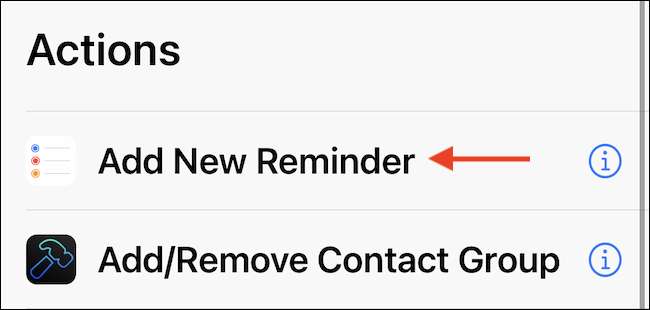
Primero, configuremos la fuente del recordatorio. Para hacerlo, toque el botón "Recordatorio" de la acción.
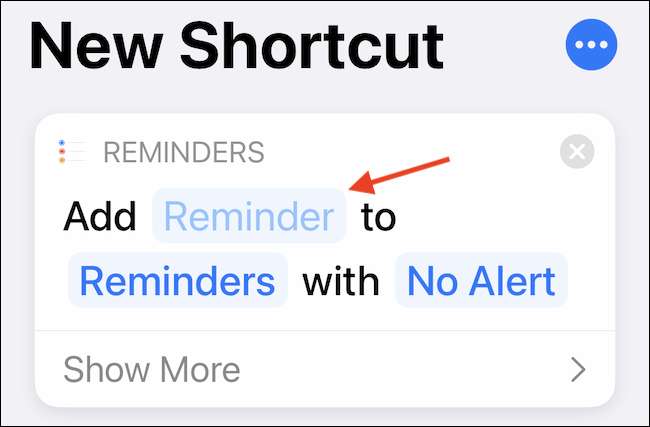
Luego, elija la "Pregunte cada vez" como la variable. Esto asegura que el acceso directo le pedirá un nuevo recordatorio basado en texto cada vez.
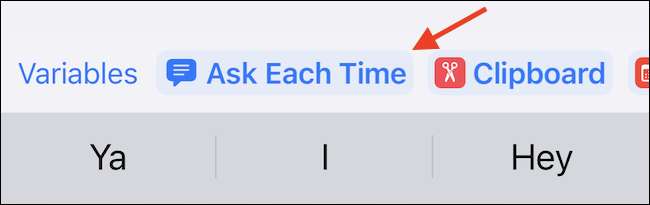
De forma predeterminada, la acción solo agregará la tarea a una lista llamada "Recordators", que es la lista predeterminada en la aplicación RECLINDTS. Si desea cambiar a una lista diferente, toque el botón "Recordatorios" de la acción.
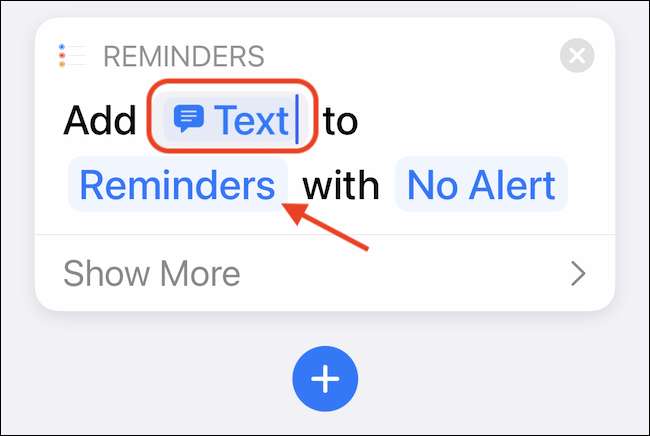
Aquí, cambie a la lista que desee.
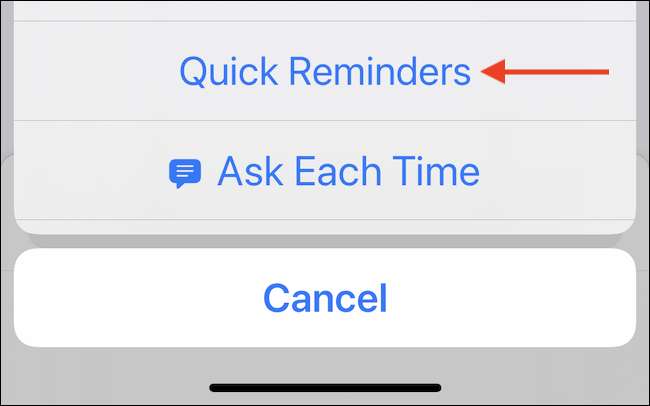
Su acceso directo básico ahora está configurado. Toque el botón "Siguiente" desde la parte superior.
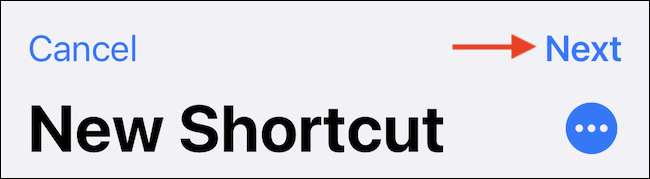
Déle su acceso directo un nombre corto y reconocible (lo agregaremos a la pantalla de inicio después de todo.). Luego, toque el botón "Hecho".

Ahora, verás el acceso directo en la parte superior de la pestaña Mis accesos directos. Puede tocar el acceso directo para crear un nuevo recordatorio. Pero todavía tenemos un último paso, agregando el acceso directo a la pantalla de inicio.
Toque el botón de menú de tres puntos desde la esquina superior derecha del acceso directo.
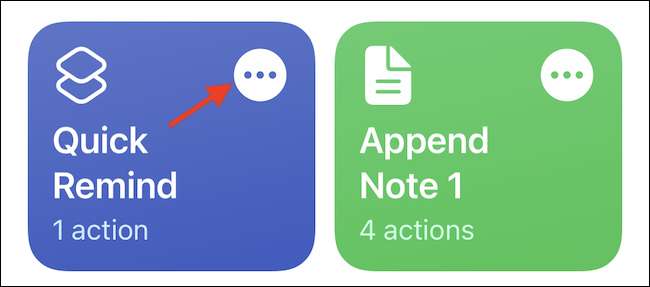
Luego, toque nuevamente el icono del menú de tres puntos desde la pantalla de acceso directo.
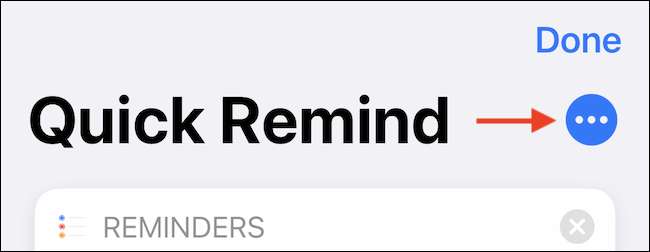
Elija la opción "Agregar a la pantalla de inicio".
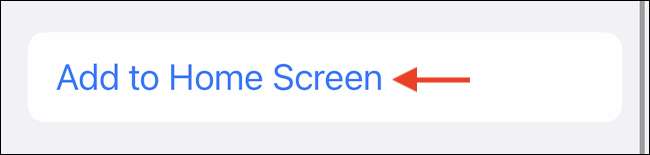
Toque el botón "Agregar".
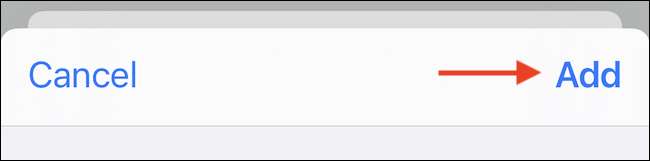
Vaya a la pantalla de inicio de su iPhone o iPad para encontrar los atajos recién creados Bookmark. Toque el icono de acceso directo para activar la automatización.

Verá un cuadro de texto deslizarse hacia abajo desde la parte superior de la pantalla. Escriba el recordatorio y toque el botón "Hecho" desde el mensaje emergente o el teclado en sí.
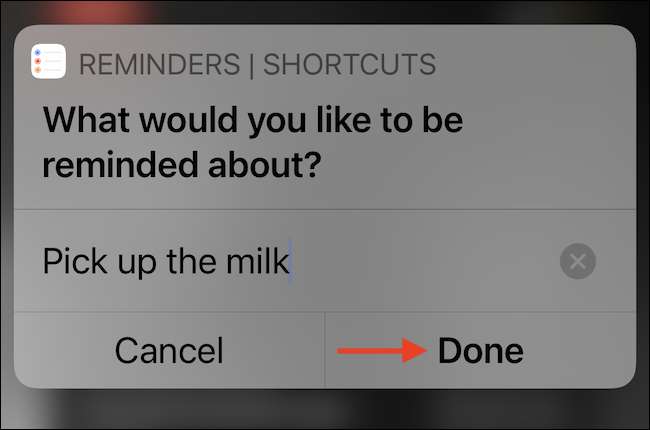
Ahora, verás el recordatorio en la aplicación recordatorios.
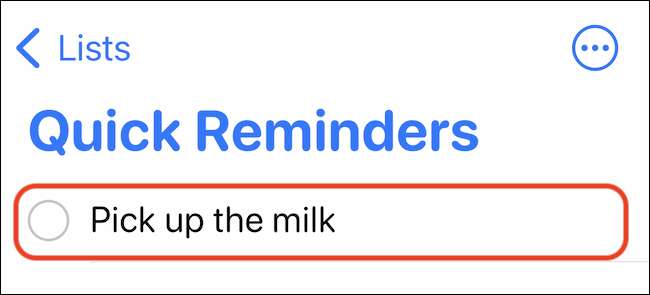
Una vez que se haya agregado el recordatorio, puede ingresar a la aplicación recordatorios para agregar más información contextual. Por ejemplo, puedes Convertirlo en un recordatorio recurrente , o incluso asignarlo a un amigo o compañero de trabajo !
RELACIONADO: Cómo configurar recordatorios recurrentes en iPhone y iPad







![[Updated] Replacing an iPhone 13 Screen Yourself Could Break Face ID](https://cdn.thefastcode.com/static/thumbs/-updated-replacing-an-iphone-13-screen-yourself-could-break-face-id.jpg)